Dans l'univers du design web, les petites animations peuvent grandement améliorer l'expérience utilisateur. Si vous utilisez Webflow, vous savez probablement déjà à quel point il peut être puissant et flexible. Dans ce tutoriel, nous allons vous montrer comment ajouter une touche de sophistication à votre site en animant l'ouverture d'un menu dropdown avec un effet de fondu. Passons de la théorie à la pratique !
1. Introduction à l'Animation de Dropdown
Nous allons transformer un menu dropdown standard en un élément animé, en passant de l'ordinaire à l'extraordinaire. Imaginez ceci : au lieu d'un menu sec qui apparaît simplement, nous allons créer un menu qui s'anime avec élégance et style.
2. Utiliser le Déclencheur d'Animation de Webflow
Notre secret réside dans l'utilisation des déclencheurs d'animation disponibles dans le panneau de Webflow. Voici les étapes :
- Sélectionnez l'Élément Dropdown : Dans votre structure de site, choisissez l'élément dropdown situé tout en haut, pas le bouton à l'intérieur, mais l'élément global.
- Accédez au Panneau d'Animation : Ici, cliquez sur 'element trigger', puis choisissez le déclencheur 'dropdown opens'. Cela va commencer l'animation lorsque le menu s'ouvre.
3. Configurer Votre Animation
Il est temps de rendre les choses visuellement attrayantes.
- Nommez Votre Animation : Par exemple, "menu-dropdown-open".
- Choisissez les Propriétés : Sélectionnez les propriétés 'Move' et 'Opacity' pour la liste qui s'ouvre. N'oubliez pas de cocher 'set as initial state'.
- Définir les Valeurs Finales : Sur l'état final, appliquez les mêmes propriétés et réglez les valeurs. Par exemple, pour 'Move', utilisez l'axe Y à -1 REM puis à 0 REM, indiquant le mouvement de haut en bas. Pour 'Opacity', définissez l'état initial à 0% et l'état final à 100%.
4. Testez et Affinez
Après avoir configuré, il est crucial de tester votre animation.
- Utilisez la Preview : Si la preview standard ne fonctionne pas, utilisez la fonction de preview dans l'éditeur Webflow pour tester l'animation.
- Ajustez Pour la Fluidité : Si l'animation semble saccadée, ajustez les états finaux en sélectionnant une animation 'ease' et en raccourcissant la durée, par exemple à 0.3 secondes.
5. Configurer l'Animation de Fermeture
Une expérience utilisateur complète implique une ouverture lisse ainsi qu'une fermeture.
- Créez une Nouvelle Animation : Dupliquez votre animation d'ouverture, renommez-la (par exemple, "menu-dropdown-close"), et ajustez les paramètres pour la fermeture.
- Synchronisez avec les Paramètres de Dropdown : Dans les paramètres de votre dropdown, assurez-vous que le 'close delay' correspond à la durée de votre animation de fermeture.
Conclusion
Félicitations ! Vous avez maintenant un menu dropdown sur Webflow avec un effet de fondu élégant qui s'ouvre et se ferme en douceur. Ces petites touches d'animation peuvent grandement améliorer l'engagement de l'utilisateur et l'esthétique générale de votre site.
Trouvez-vous ce guide utile ? Partagez vos pensées, succès, ou toute autre astuce que vous pourriez avoir dans les commentaires ci-dessous. Pour plus de tutoriels et conseils sur Webflow, restez à l'écoute !

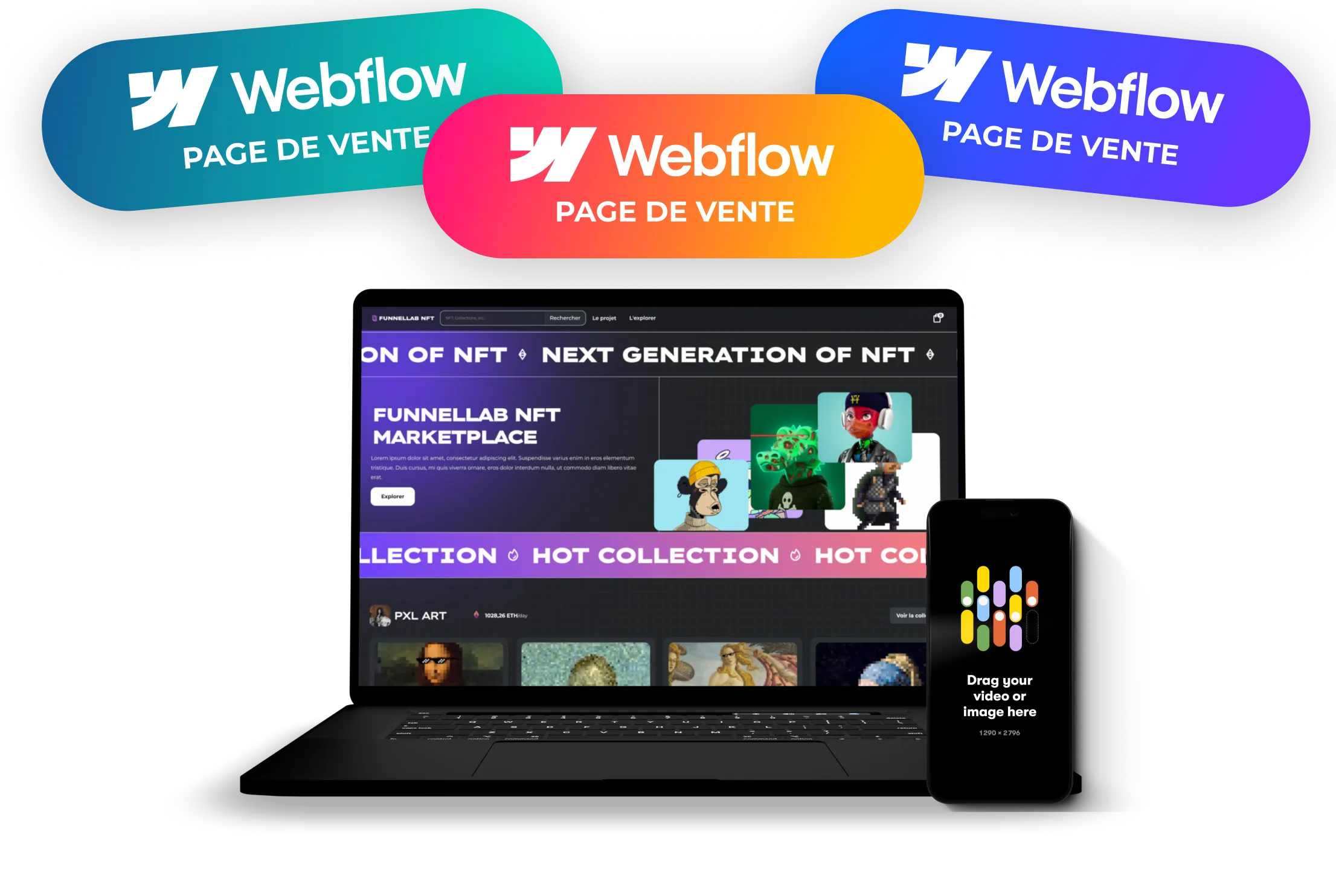


%202.svg)


